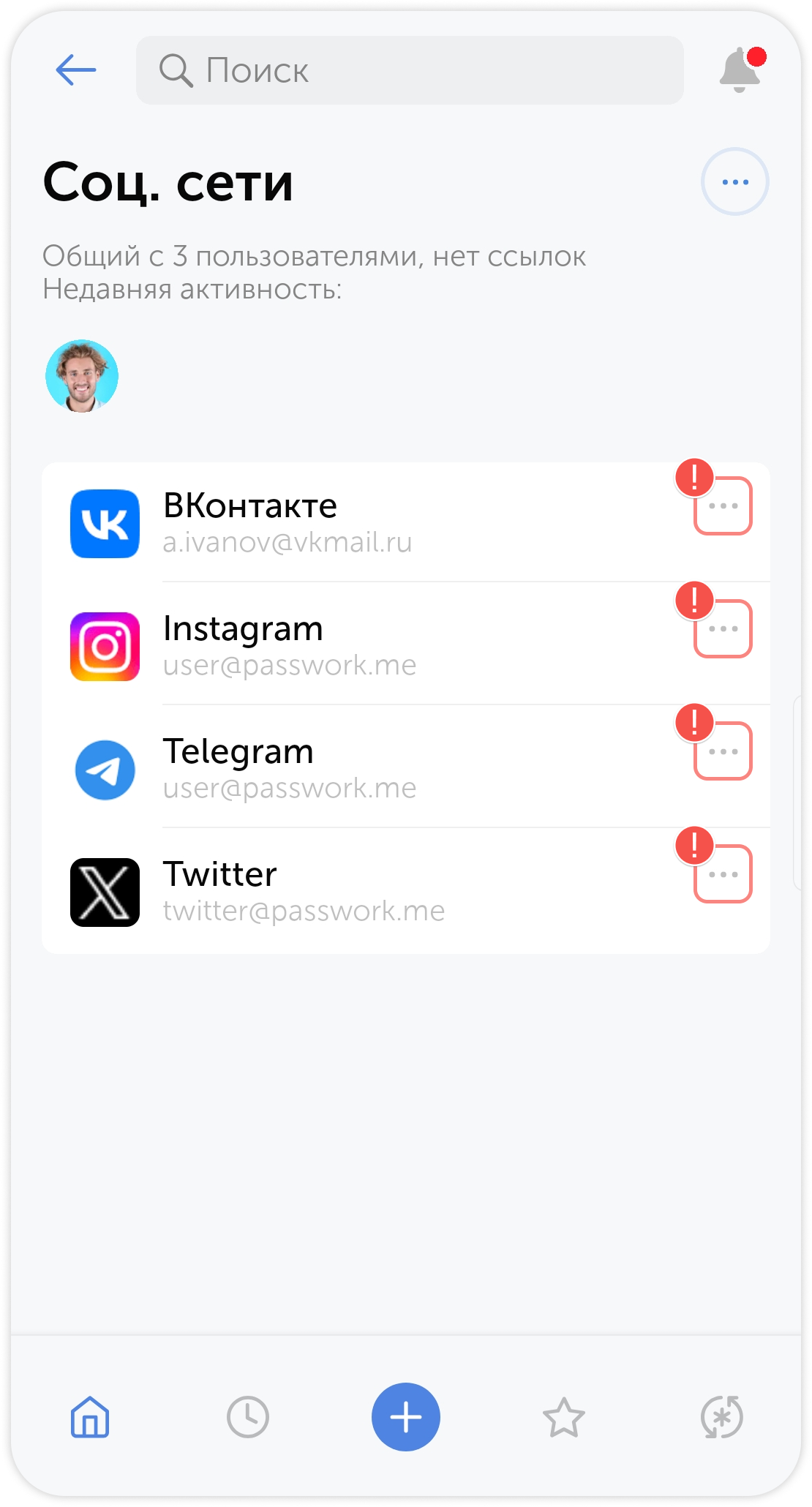Управление паролями
Добавить пароль
Чтобы создать новый пароль, откройте сейф или папку, в которую вы хотите его добавить, и нажмите на ![]() в центре панели действий.
в центре панели действий.
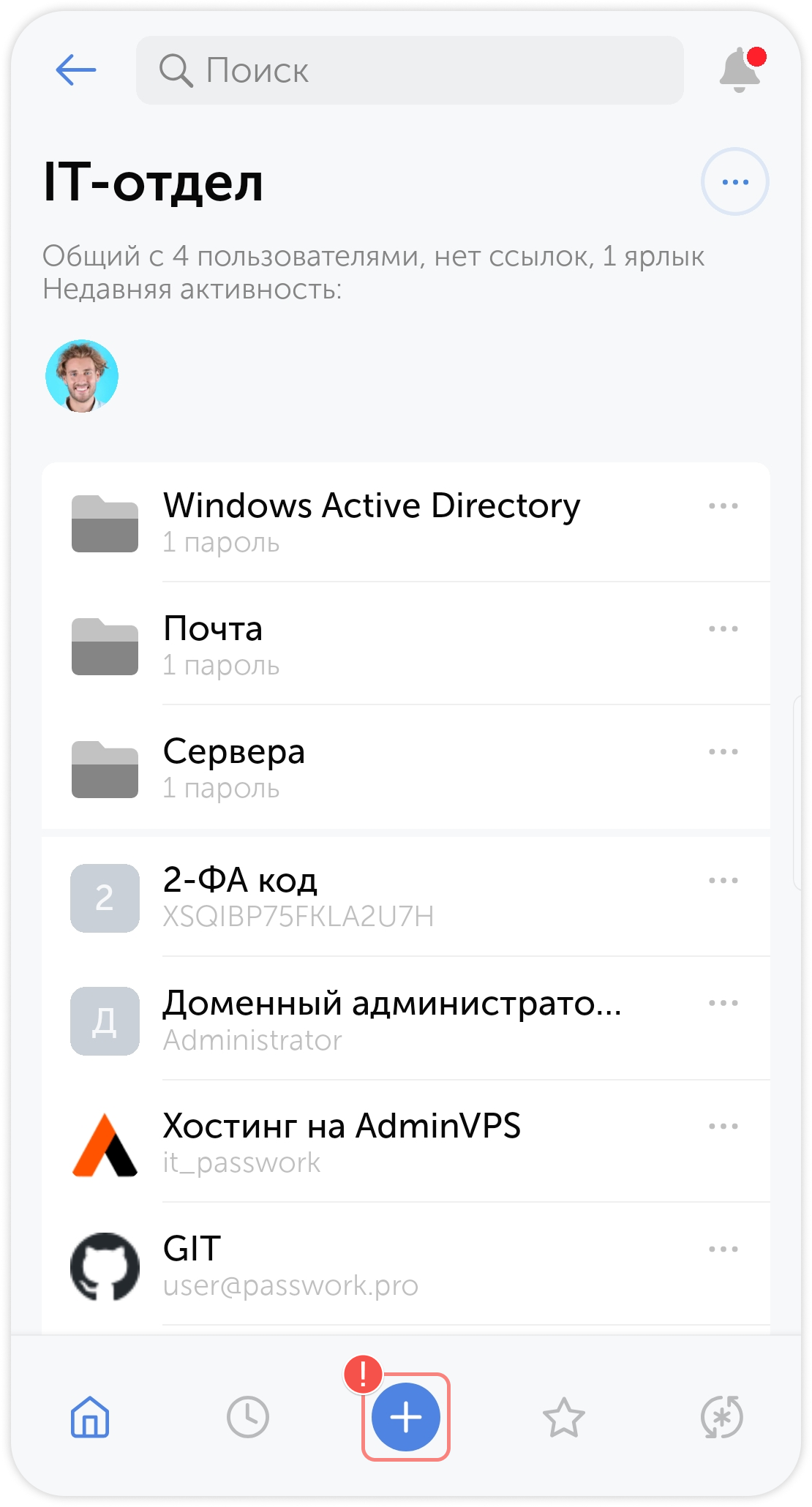
Пароль также можно добавить через меню действий с сейфом или папкой.
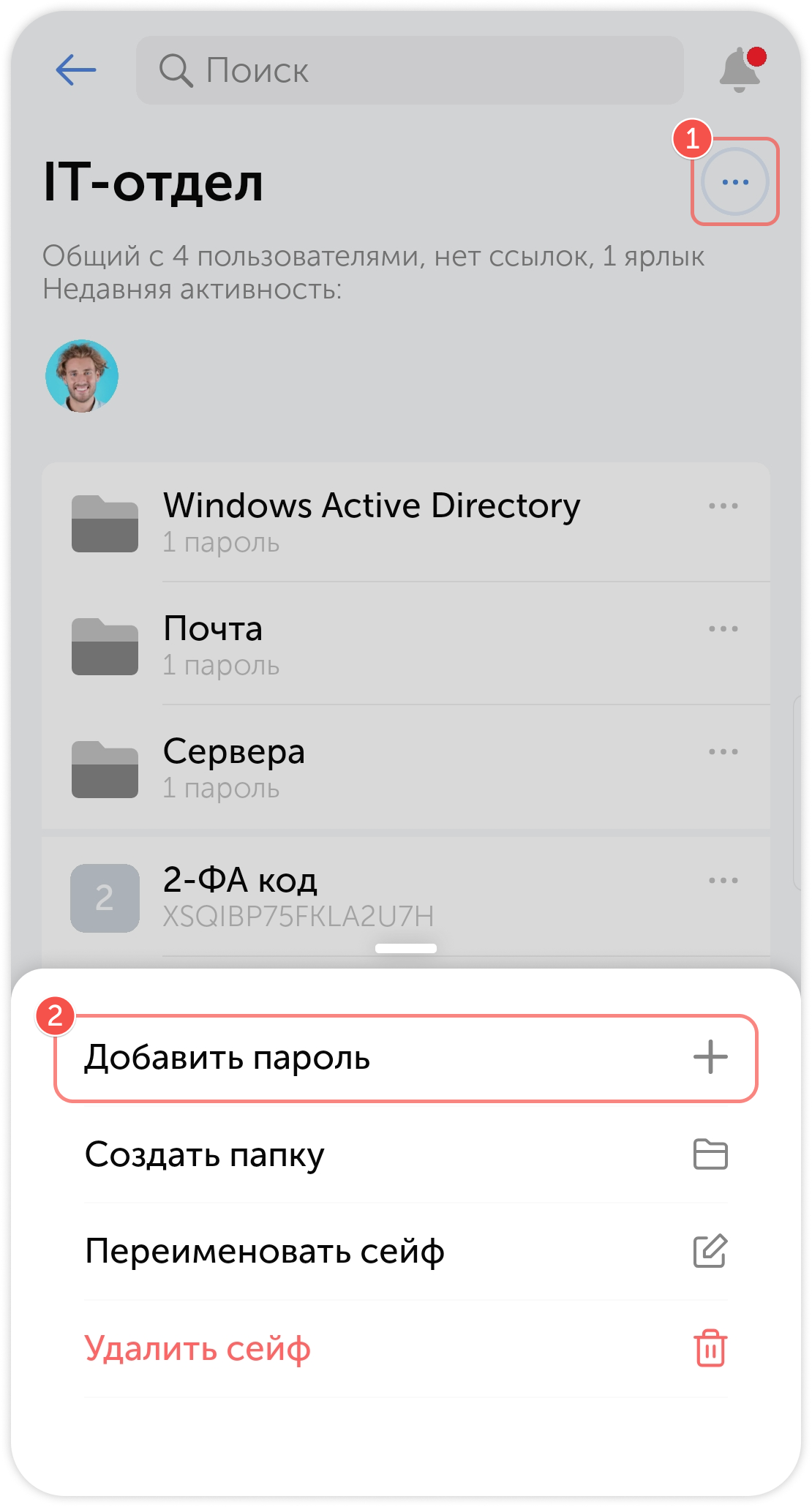
Действия с парол�ем
Быстрые действия
Некоторые действия с паролем, такие как добавление его в избранные, редактирование или создание ссылок, доступны непосредственно в карточке пароля. Перемещение, копирование, переименование и удаление паролей осуществляется через отдельное меню дополнительных действий с паролями.
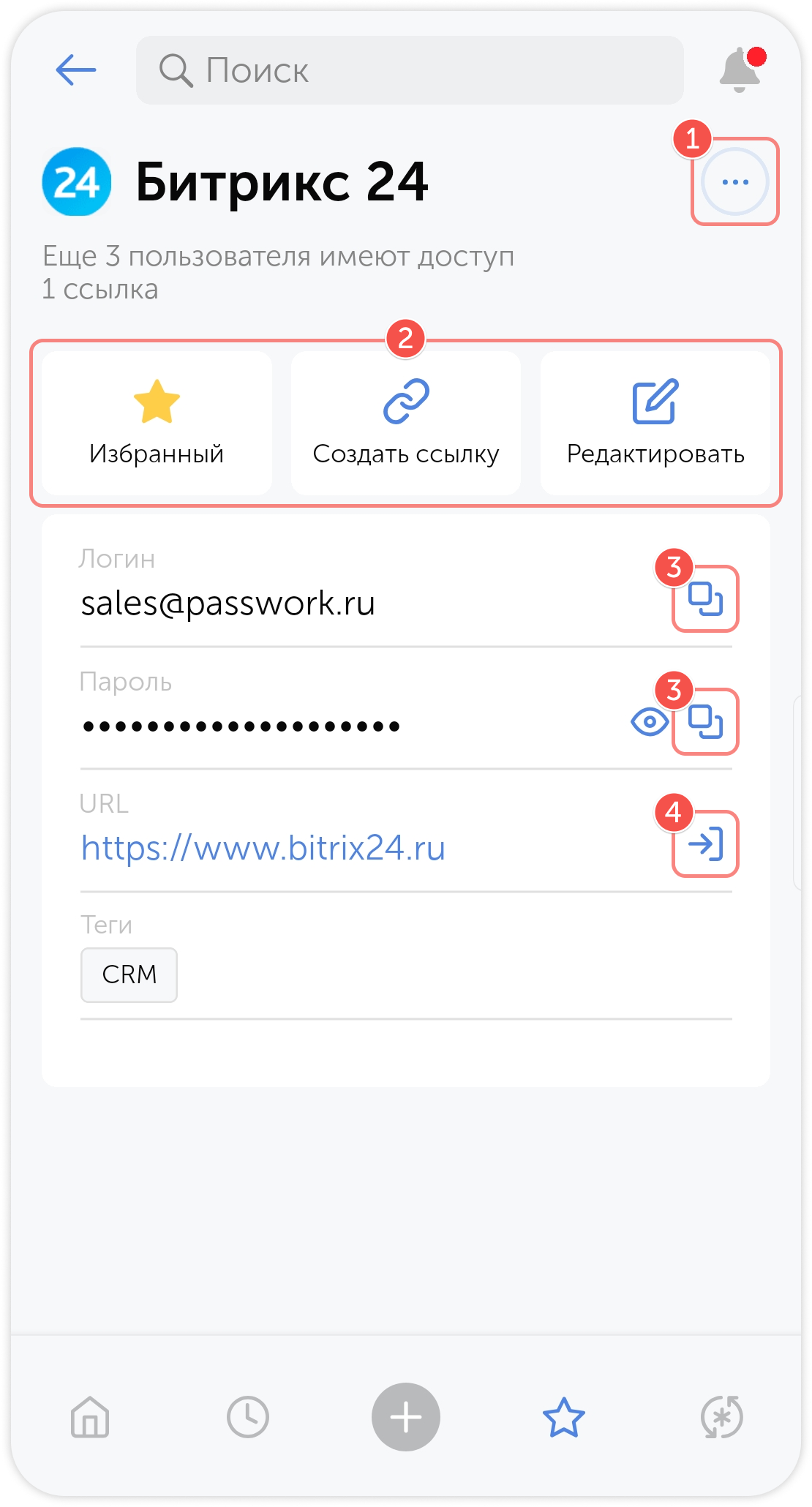
- Меню дополнительных действий с паролем
- Быстрые действия
- Нажмите, чтобы скопировать поле в буфер обмена
- Нажмите, чтобы перейти по ссылке, связанной с паролем
Редактировать пароль
Чтобы отредактировать пароль, откройте карточку пароля, нажмите Редактировать в панели быстрых действий и измените необходимые поля:
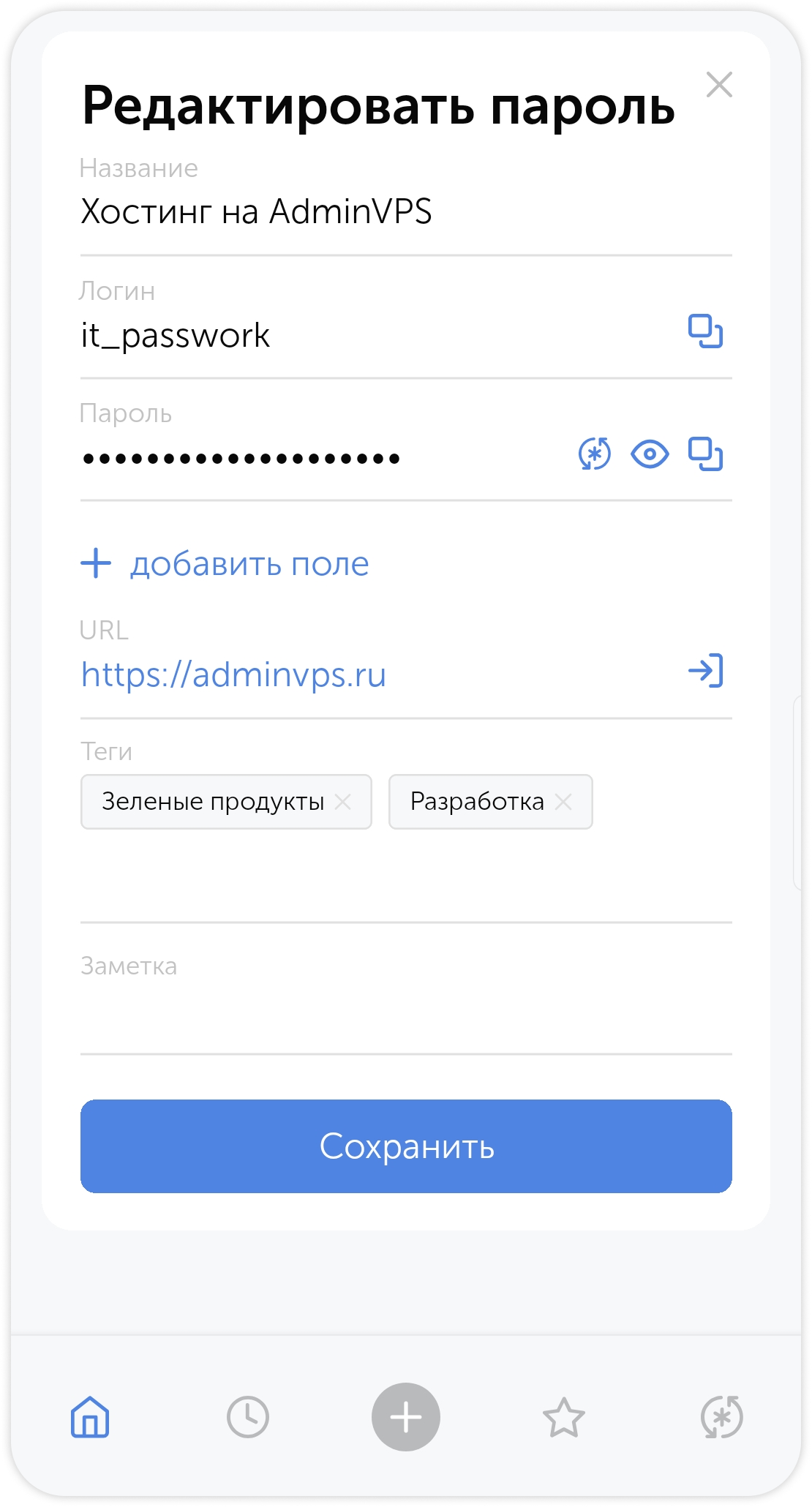
Поделиться паролем
Вы можете отправить пароль человеку, который не зарегистрирован в Пассворке. Для этого нажмите кнопку Создать ссылку в разделе быстрых действий с паролем.
Во всплывающем окне установите время действия и выберите тип ссылки: многоразовая или одноразовая. Срок действия одноразовой ссылки истекает через три минуты после того, как пользователь ее откроет.
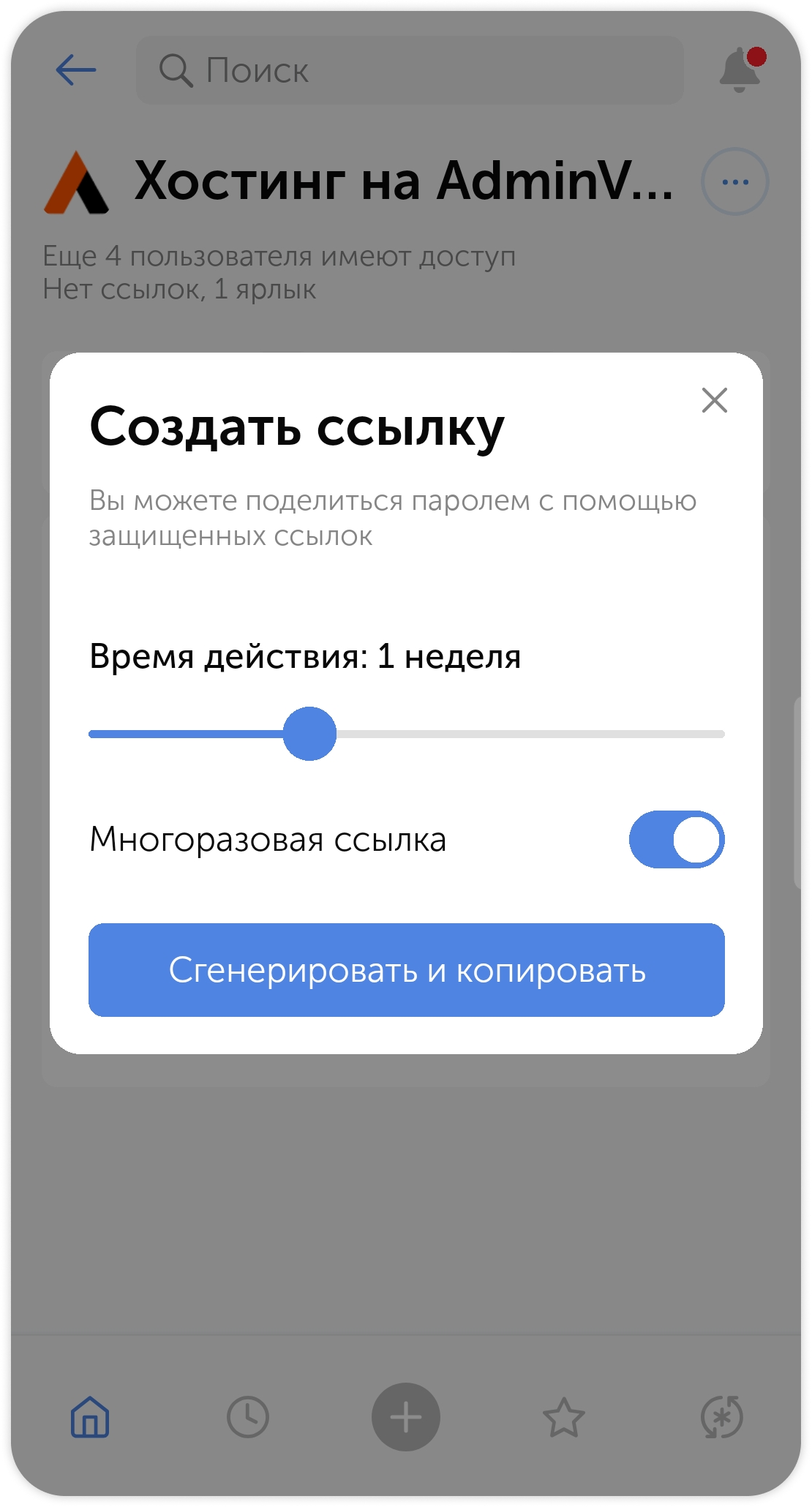
Добавить в избранные
Нажмите на кнопку с ![]() в панели быстрых действий, чтобы добавить пароль в Избранные.
в панели быстрых действий, чтобы добавить пароль в Избранные.
Дополнительные действия
Через меню дополнительных действий вы можете установить паролю цвет, а также переместить, копировать или удалить его.
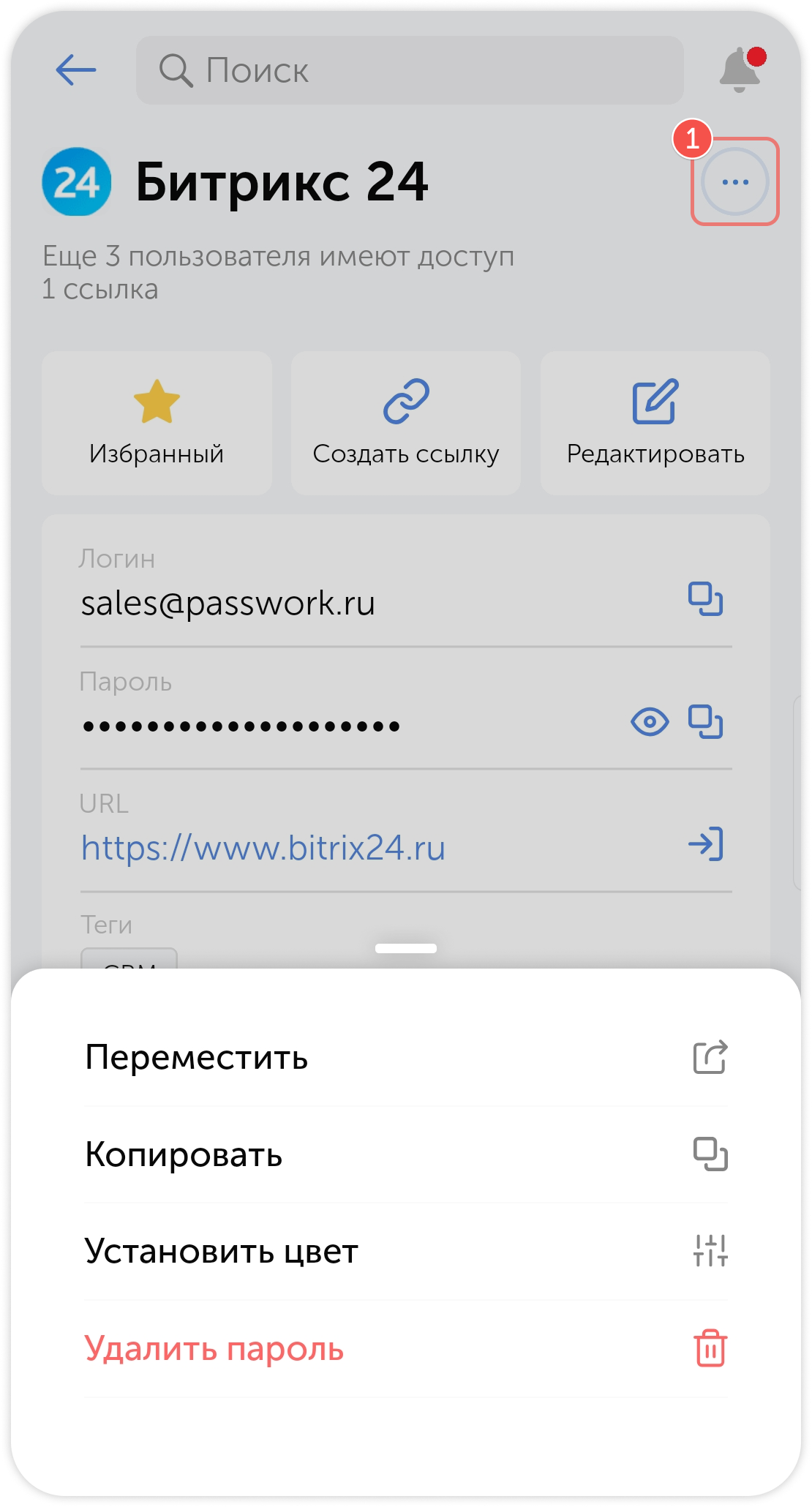
Это меню также можно доступно по нажатию на ![]() в блоке превью пароля.
в блоке превью пароля.